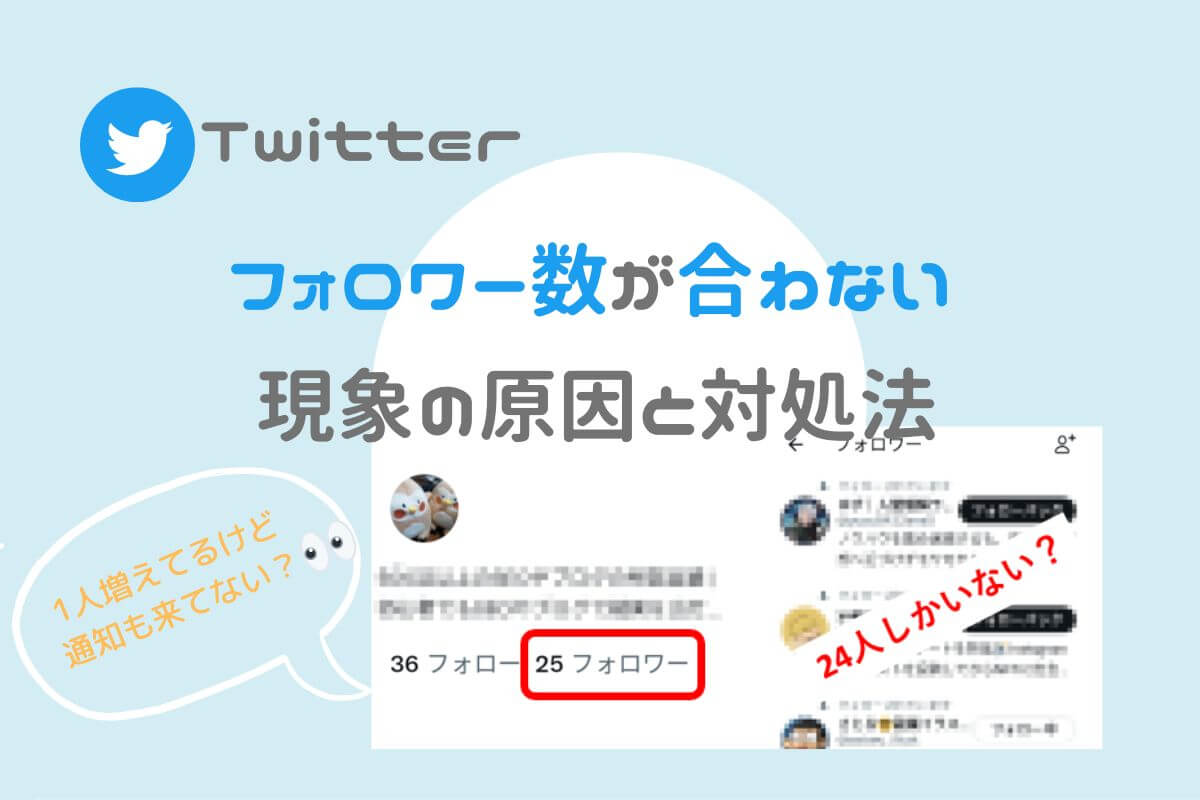Twitter(ツイッター)を始めてフォロワーが少ない時期にフォロワーリストを確認すると、プロフィールに表示されるフォロワーの人数と異なることがあります。
フォロワーが多くなると気付きにくくなりますが、気付いてしまうと違和感を感じますよね。
「ちょっとTwitterさん、表示間違っているんじゃないの!?」
と不具合を疑ってしまいますが、この現象実はTwitterの「クオリティフィルター」という機能によるものです。
本記事ではフォロワー数とリストの表示が異なる時の対処法として「クオリティフィルター」の設定方法を紹介します。
フォロワー数とフォロワーリストの数が合わないときの対処法
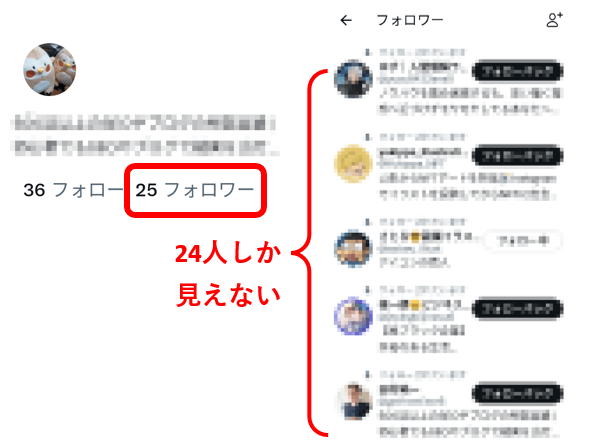
1.数が合わない原因は「クオリティフィルター」
クオリティフィルターとは、スパムや不快なコンテンツの疑いがあるアカウントを通知・表示から除外する機能です。
重複ツイートや自動投稿を繰り返すアカウントを検知して除外します。
ただし、自分がフォロー中のアカウントや最近交流したアカウントなどの通知は表示されます。

フォロワー数がフォロワーリストと異なる場合は表示されていないアカウントがスパム扱いされているということです。
2.非表示になっているアカウントを確認する方法
スパム扱いされているとはいえフォローしてきた相手がどんなアカウントか気になりますよね。
実は友達のアカウントということも100%無いとは言い切れません。
確認するためには「クオリティフィルター」の設定をOFF(オフ)にしましょう。
以下操作手順について2023年8月現在変更がないことを確認済。
ロゴや機能表示がいくつか異なりますが位置関係に大きな変更がないので修正は行っていません。
パソコン(Windows)での設定変更
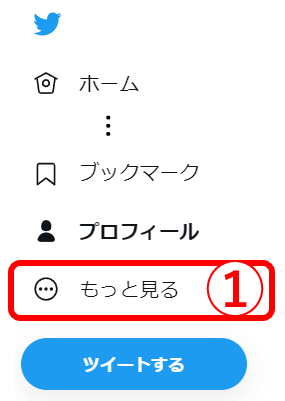
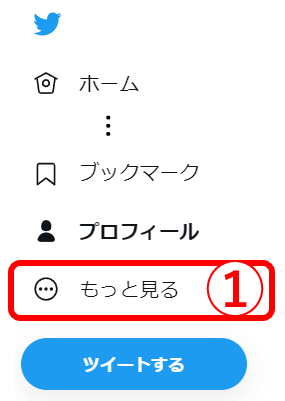
①Twitter画面の左にあるツールバーの「…」もっと見るをクリック
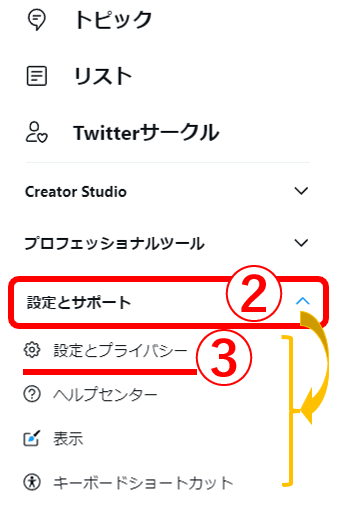
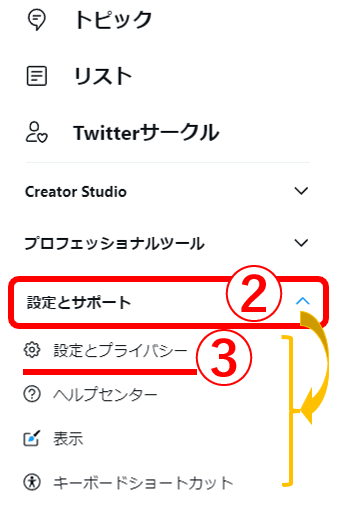
②新たに表示されるツールから「設定とサポート」をクリック
③下にいくつか項目が現れるので「設定とプライバシー」をクリック
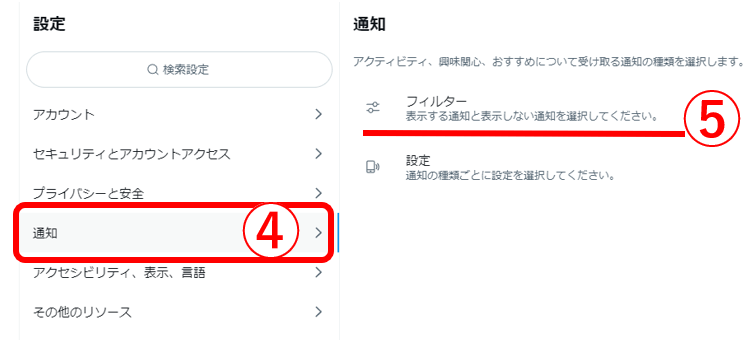
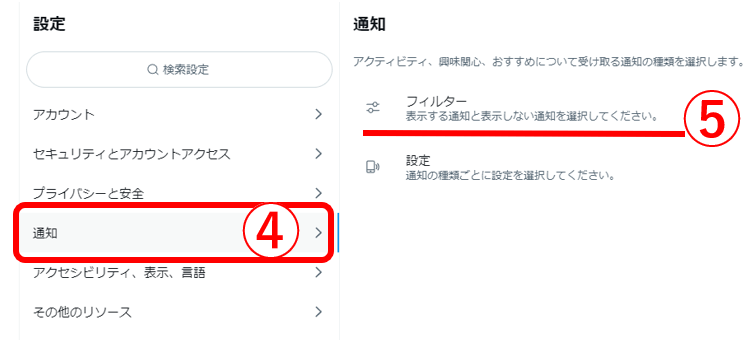
④通知をクリック
⑤フィルターをクリック


⑥クオリティフィルターの✅を外してOFFにする
※初期設定でONになっています。
スマホ(Android)での設定変更
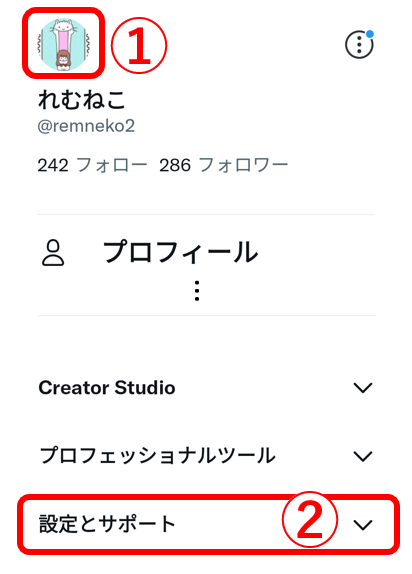
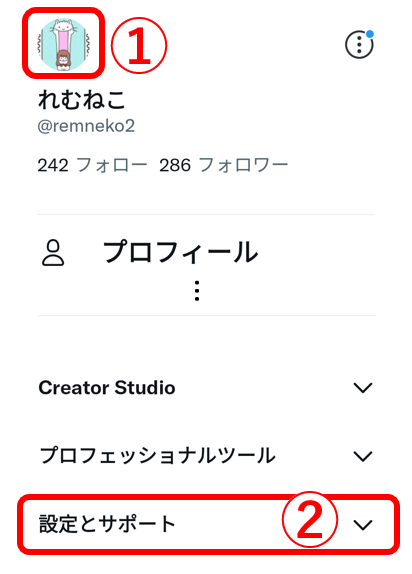
①自分のアイコンをタップ
②ツールバーが表示されるので設定とサポートをタップ
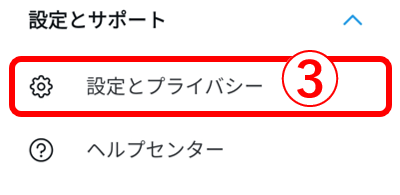
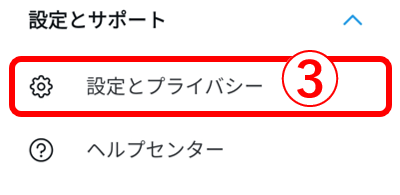
③設定とプライバシーをタップ
※②の設定とサポートの下に現れますが見えない場合は上にスワイプしてスクロールしてください。
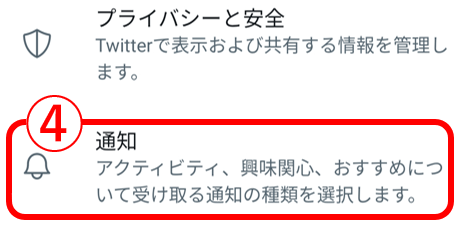
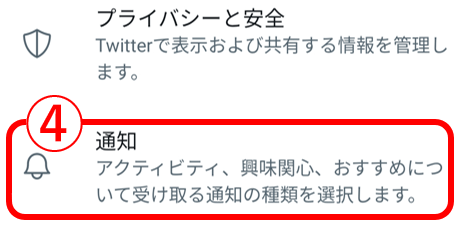
④通知をタップ
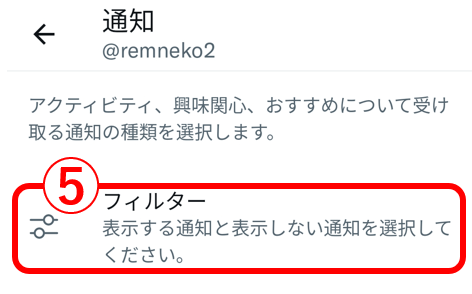
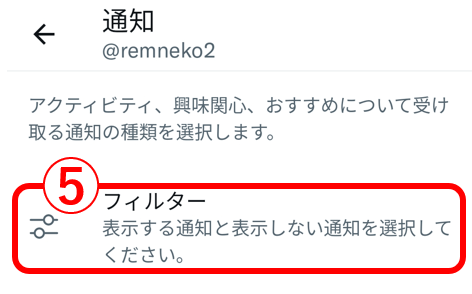
⑤フィルターをタップ
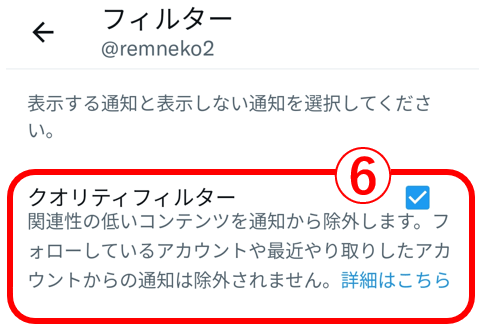
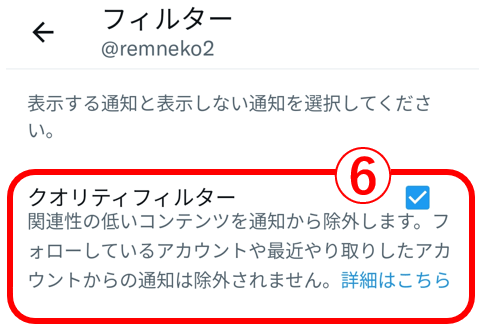
⑥クオリティフィルターの✅を外してOFFにする
※初期設定はONになっています。
3.表示されたアカウントをチェック
クオリティフィルターをOFFにして再度フォロワーリストを開けば、見えていなかったアカウントが表示され数が一致するはずです。
※フォロワーリストは「フォロワー」をタップすると開きます。
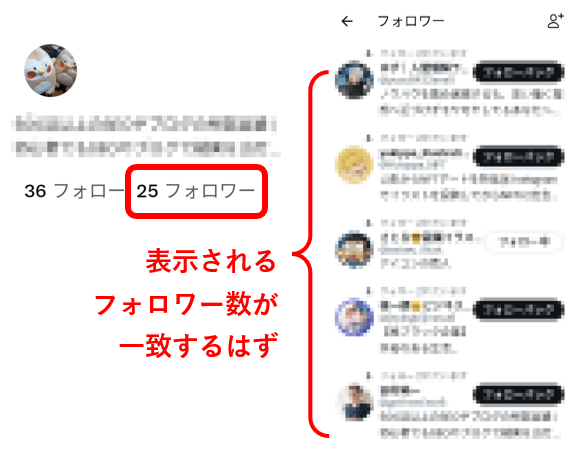
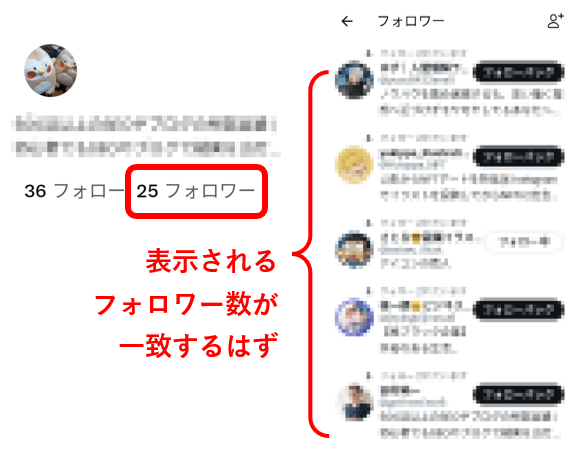
新たに表示されたアカウントをタップすればそのアカウントのプロフィールやツイート履歴を確認できます。
※相手が鍵アカウントの場合は相互フォローでないとツイートは見れません。



フィルターでスパム扱いされているアカウントなので、不審な点や不快なツイートがある場合はブロックまたは再度フィルターをONにしておくことをおススメします。
以上、フォロワー数とフォロワーリストの数が合わない時の原因と対処方でした。
お読みいただきありがとうございます。